Mavericks新機能:Haswell機はスリープ不要?Power Nap機能も進化|Mac
2013年11月02日 18時30分更新
みなさん、こんばんは。MacPeople編集部、元編集長の吉田でございます。短期集中連載の11回目は特定のマシンに搭載されている省電力機能を紹介します。
まずは「Power Nap」機能。Mountain Lionではノートマシン向けとして搭載されていた機能で、バッテリー駆動時のスリープ時に、メールの受信、連絡先/カレンダー/リマインダー/メモ/iCloud上の書類/フォトストリーム——の更新が可能です。また、スリープ中であっても「Macを探す」機能で場所を特定することもできます。
電源アダプターを接続していた場合は、ソフトウェアのアップデート/Time Machineのバックアップ/Spotlightの索引作成/Mac App Storeからのダウンロード——などが可能です。
 |
|---|
Mavericksからは、この機能がデスクトップマシンにも適用されており、対応機種はiMac(Late 2012)、Mac Pro(Late 2013)を加わって以下のようになっています。上の図は、iMac(Late 2012)モデルの「システム環境設定」→「省エネルギー」パネルです。
・MacBook Air(Late 2010以降)
・MacBookMacBook Pro Retinaディスプレイモデル
・MacBookiMac(Late 2012以降)
・MacBookMac Pro(Late 2013)
もちろん、iMacやMac Proには常時電源が供給されているので、メールの受信はもちろん、ソフトウェアのアップデートやTime Machineのバックアップなどもスリープ中に処理してくれます。
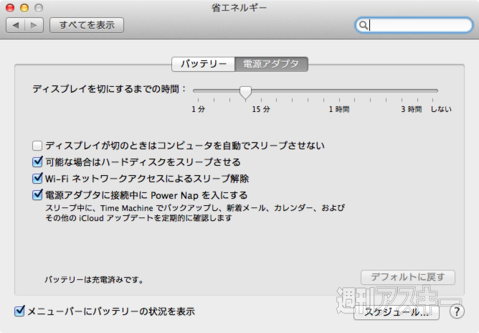 |
|---|
また、HaswellアーキテクチャーのCore i5/Core i7を搭載するMacでは最強ともいえる省電力機能の存在を確認できます。なんと、コンピューターをスリープさせる設定がないのです。これは、スリープできないのではなくスリープさせる必要がないため、項目が削除されているのです。
現時点での対応機種は、2013年の6月にリリースされたMacBook Air、9月リリースされたiMac、10月にリリースされたMacBook Pro Retinaです。実はMacBook AirやiMacは、Mountain Lionからコンピューターのスリープ設定が削除されていました。これこそがHaswellの神髄と言えますね。
 |
|---|
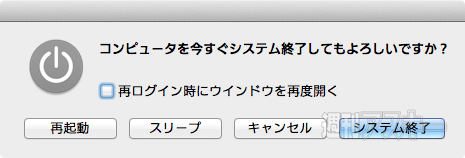 |
|---|
最後に電源ボタンの機能変更についても紹介しておきましょう。従来、ノートマシンでは電源ボタンを押し込むと、システムの終了や再起動、スリープを選ぶダイアログが出ていましたが、Mavericksにアップデートすると同じ操作で画面が真っ黒になり、すぐにスリープに入ります。従来のダイアログを出すには、電源ボタンを長押しする必要があります。
最初は少し不便かと思いましたが、これはシステムを終了して電源を切らなくても十分に省電力であることをAppleが主張しているのかもしれませんね。
さて、ここで紹介した内容を含め、OS X Mavericksだけでなんと150ページ超もの特集記事を、気合いだけで作り上げたMacPeople 12月号が好評発売中です。MacPeople編集部が全身全霊をかけて制作した渾身の1冊です。これさえ買えば、Mavericksを乗りこなせるはずです。
 |
|---|
| |
週刊アスキーの最新情報を購読しよう
本記事はアフィリエイトプログラムによる収益を得ている場合があります











